配置通知
通过 Power BI Premium 可为容量配置电子邮件通知。 这些电子邮件将发送给你在通知设置中指定的人员。
为了计算发送电子邮件的时间,Power BI 每 15 分钟检查一次容量。 在检查过程中,将检查最后 15 到 30 分钟的容量活动。
注意
只有容量管理员才能配置电子邮件通知。
配置容量通知
若要配置容量通知电子邮件,请执行以下步骤:
在 Power BI 服务中,转到“设置”>“设置”>“管理门户”。
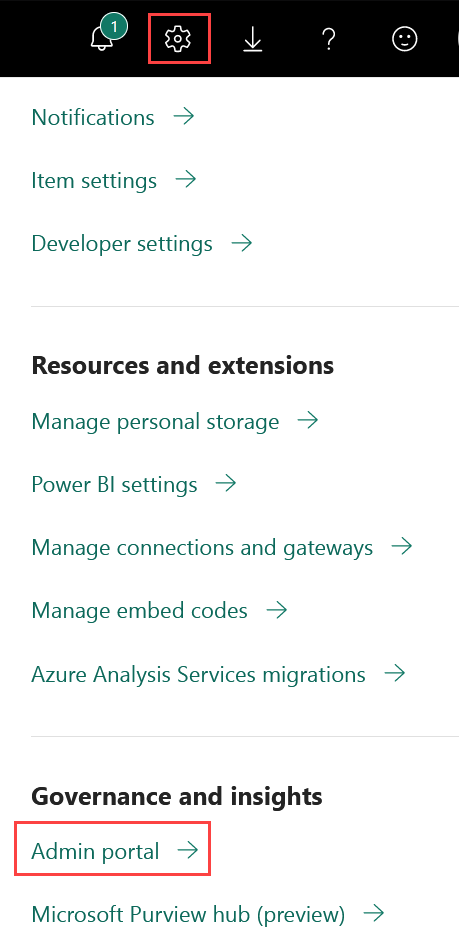
在管理门户中,选择“容量设置”。
选择要为其配置通知的容量。
展开“通知”部分。
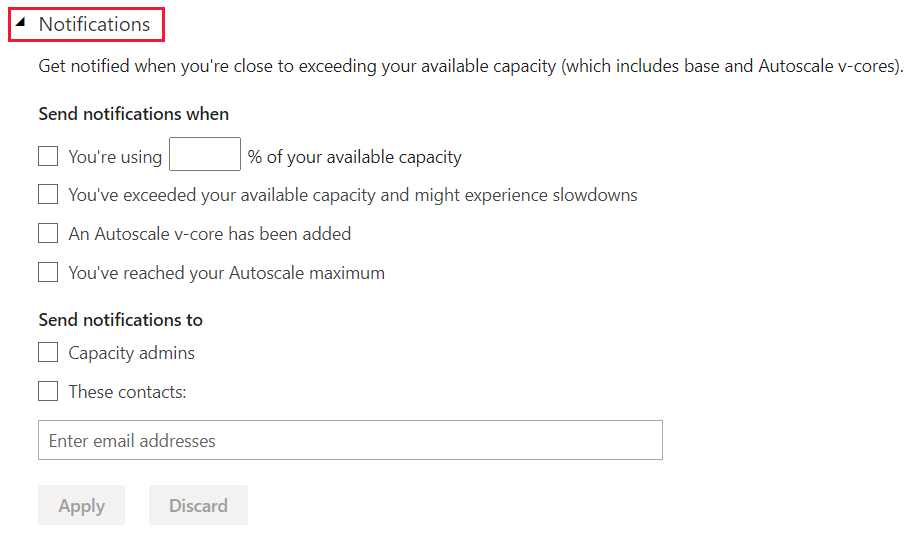
在“发送通知的情形”部分中,配置所需的通知,如下所示:
你正在使用可用容量的 ___% - 容量达到你输入的阈值后,会发送通知。
你已超出可用容量,可能会遇到速度变慢的情况 - 在达到容量限制后,会发送通知。 达到限制后,如果已启用 自动缩放,则自动缩放将启动。 如果未启用自动缩放,则会将限制应用于容量。
添加了自动缩放 v-core - 在自动缩放启动后以及每次添加 v-core 时会发送通知。
已达到自动缩放最大值 - 当充分利用所有自动缩放 v-core 时会发送通知。 如果容量继续重载,则会将限制应用于容量。
在“发送通知的对象”部分中,选择希望通过电子邮件将通知发送到的对象:
容量管理员 - 电子邮件通知将发送给此容量的所有管理员。
这些联系人 - 输入要接收通知的联系人的电子邮件。
选择“应用”。
注意事项和限制
通知电子邮件中不包含时间戳。
通知邮件不会列出超过阈值的程度。
发送通知后,会有三个小时不会发送新的通知,即使容量超过设置为触发这些通知的阈值也不会发送。 例如,如果你将容量配置为在超过 75% 的使用这一阈值后发送通知,则在达到该阈值后,你会收到通知。 如果容量低于阈值,达到 60%,然后在接下来的一个小时内又超过阈值,那么你不会因超过 75% 收到另一个通知。 如果已启用自动缩放通知,并且容量在这三小时内超过 100% 阈值,则会收到自动缩放已启动的通知。
将应用 30 秒的时段来计算你的容量使用情况。 由于计算的粒度较小,容量使用情况在 Power BI Premium 利用率和指标应用中可能会有所不同。 因此,可能无法在应用中看到通知所指向的事件。 例如,在 Power BI Premium 利用率和指标应用中可能根本看不到触发通知的短暂容量活动峰值。